Vastgoedtheek: Onboarding nieuwe member.
Een handige checklist om je te helpen aan de slag te gaan met je Vastgoedtheek membership.
Welkom bij de Vastgoedtheek, ik ben blij dat je je hebt aangemeld! Volg hieronder de stappen om te beginnen.
Stap 1
Registreer je bij Canva via: REGISTEREN
en maak een gratis account aan. Je kan ook eventueel een Pro-account aanschaffen waarmee je meer mogelijkheden hebt in afbeeldingen, muziek, video, kleuren en lettertype’s.
De prijs ervan vindt je hier: PRIJZEN

Stap 2
Maak merkmaterialen aan. Voeg nieuwe merkmateriaal toe en geef het een naam. Hier kan je logo’s, lettertypes, de kleuren van jouw huisstijl, foto’s van jezelf en nog veel meer toevoegen. Zie het als een brandingbook die je bewaard. Dit doe je omdat de templates dan vanuit merkmaterialen aangepast kunnen worden naar jouw lettertype en kleuren.
Wij hebben een complete pagina voor je klaarstaan hoe je jouw huisstijl creeert in Canva Pro: KLIK HIER
Meer informatie op Canva: CANVA WEBSITE
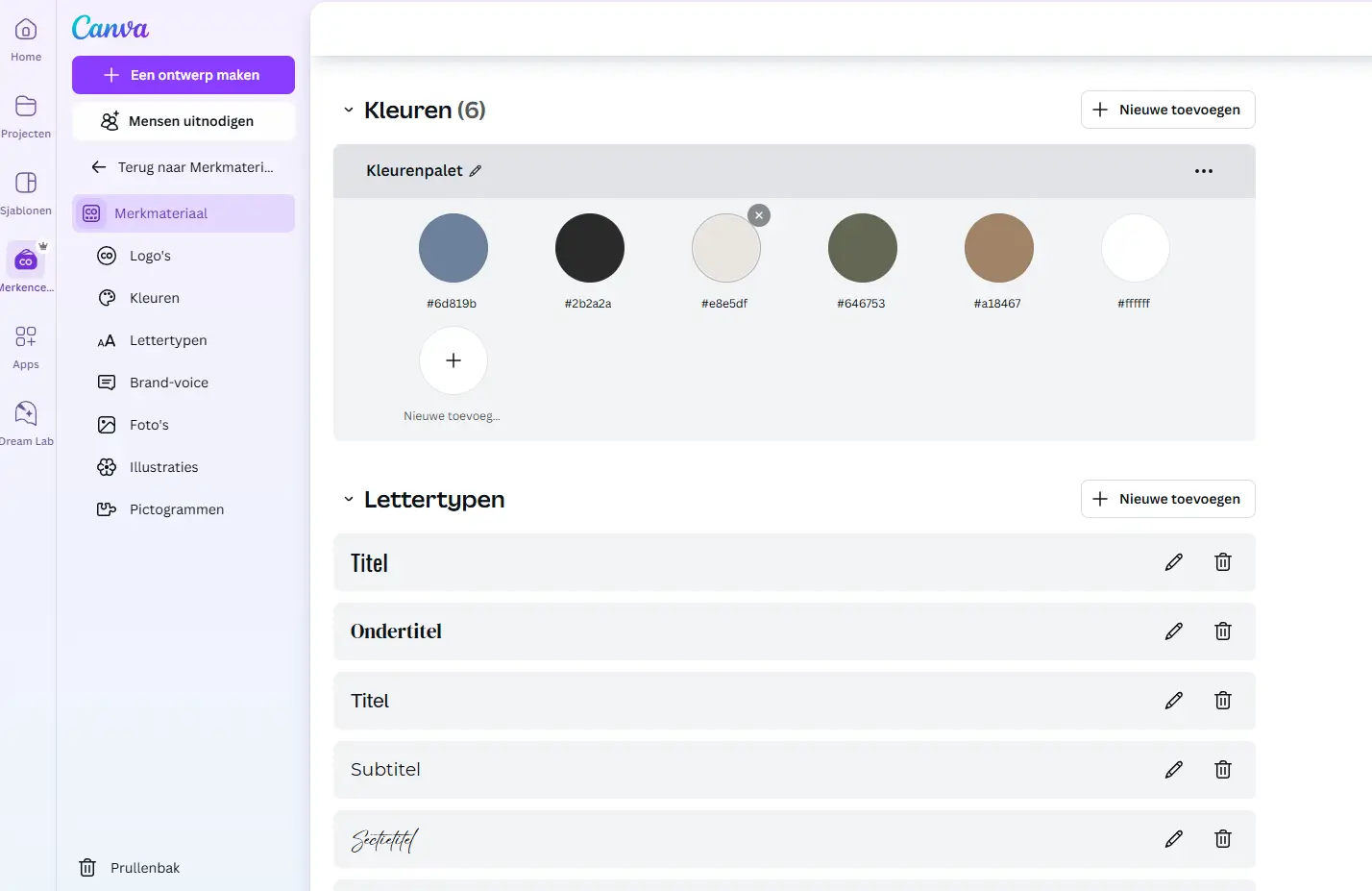
Stap 3
Koppel jouw Facebook en Instagram account aan Canva of gebruik Meta Business Suite of een andere contentplanning-tool zoals bijvoorbeeld Buffer (gratis)
Meer informatie vind je terug op de website van Canva via: CANVA WEBSITE


Stap 4
Bekijk de contentkalender in de Vastgoedtheek en kies een post uit van de huidige maand.

Stap 5
Maak je eerste post. Op de pagina Vastgoedtheek: How to? Templates aanpassen vind je de werkwijze hoe je de kant-en-klare ontwerpen eenvoudig kan aanpassen:
Elke maand krijg je toegang tot social media content voor de maand erop, hier staan 30 kant-en-klare posts voor je klaar. Je kiest in die maand welke post je wilt gebruiken en klikt erop. Je ziet dan (soms) een korte werkwijze.
Drie verschillende ontwerpen zijn zichtbaar, daarnaast staat de complete tekst vaak met hashtags en zoekwoorden klaar om te kopiëren (aanpassen waar nodig). De meeste posts bevatten naar de 3 verschillende ontwerpen nog meer afbeeldingen die als carrousel achter de hoofdfoto gebruikt worden.
Als je de button onderaan de pagina aanklikt wordt je automatisch naar jouw Canva account geleidt. Hierin kan je het ontwerp aanpassen naar jouw branding, foto’s van jou, jouw kantoor of woningaanbod toevoegen via uploaden. De ontwerpen die je niet kiest kan je eventueel verwijderen.
Zodra je klaar bent met aanpassen kan je rechts bovenaan klikken op “delen”. Je klikt op “downloaden” en selecteert dan de ontwerpen die jij hebt aangepast. Daarna klik je op downloaden en je kan ze opslaan op de laptop of desktop. (mobiel ook mogelijk mits je de app hebt van Canva op je telefoon)
P.s. Hoe langer je member bent, hoe meer posts er zijn om uit te kiezen!
Afbeelding 1 = een voorbeeld van een kant-en-klare post met 3 verschillende ontwerpen. Ontwerp 1 is altijd beige, ontwerp 2 is altijd bruin/groen en ontwerp 3 is altijd blauw met zwart.
Afbeelding 2 = een voorbeeld van een tekst die klaarstaat in de Vastgoedtheek onder het ontwerp. Daaronder de button “Ga naar Canva” om je ontwerp aan te passen naar jouw huisstijl.


Stap 6 Check jouw inbox 💌
We sturen maandelijks, uiterlijk op de 25e van de maand, een bericht per mail dat nieuwe content voor de maand erop voor jou klaarstaat. Het komt van info@metsharon.nl, sla direct ons mailadres op als contact, anders belanden we in de spam 😉en zo mis je nooit een mail van ons met relevant nieuws, blogs, tips, inspiratie en natuurlijk de toegang tot jouw content van volgende maand!
